Como dar ao seu perfil do Facebook um URL personalizado

O Facebook está se tornando cada vez mais importante. Para muitas pessoas, inclusive eu, é uma das principais formas de comunicação. Muitas vezes, quando estou viajando, não dou meu número de telefone; Acabei de adicionar alguém como amigo no Facebook.
RELACIONADO: Como dificultar o acesso das pessoas à sua conta do Facebook
O problema é que, se você tem um nome comum ou dificulta o seu perfil para as pessoas encontrarem, pode ser realmente difícil para outras pessoas adicionar você, mesmo quando você quiser. Existem milhares de John Smiths no Facebook.
A coisa mais simples a fazer é adicionar um nome de usuário fácil de lembrar à sua conta do Facebook e, com isso, obter um URL simples para o qual você pode direcionar as pessoas.Vamos ver como. > Abra o Facebook, clique na seta no canto superior direito e clique em Configurações.
Em Configurações Gerais, você verá uma seção para Nome de Usuário.
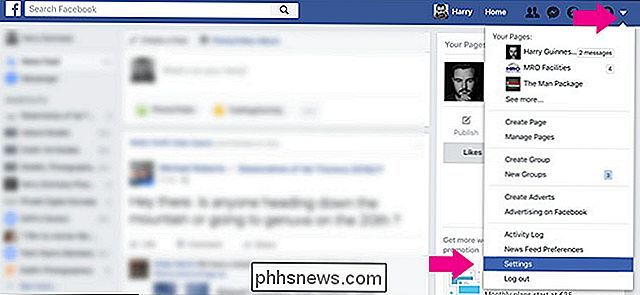
Clique em Editar.
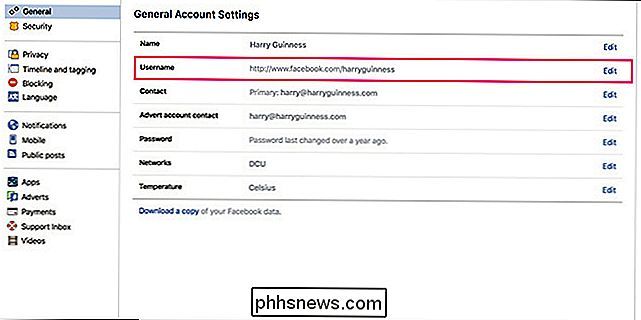
Deve haver algo já no nome de usuário caixa, provavelmente Your.Name.27 ou algo similar. Eu já peguei o harryguinness, então é isso que está nas screenshots.
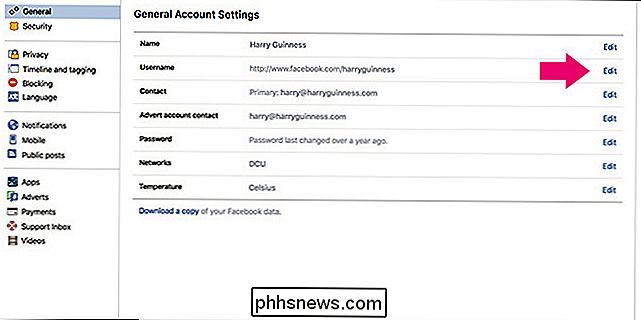
O Facebook exige que o seu nome real apareça no nome de usuário e se reserva o direito de remover qualquer nome de usuário que não corresponda ao seu nome real. Isso ainda dá um pouco de margem de manobra, no entanto. Algo como HowHarry ou HarryTravels quase certamente ficaria bem. Ele também tem que ser único e não pode incluir nada além de números e letras. Os períodos também não fazem diferença: harry.guinness é o mesmo que harryguinness.
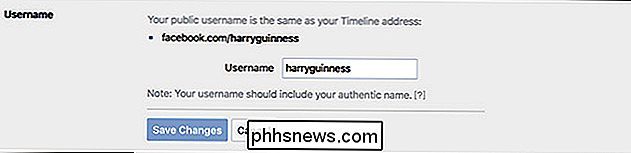
Escolha algo que atenda às regras do Facebook e será fácil lembrar de você em um bar às 2 da manhã e inseri-lo na caixa de texto.
Clique em Salvar alterações e insira sua senha.
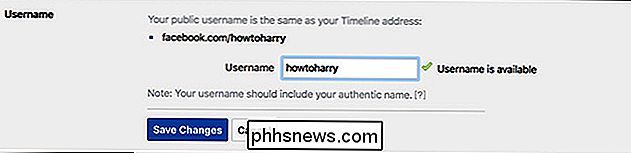
Seu nome de usuário e, com ele, o URL que as pessoas podem usar para visitar sua página do Facebook serão alteradas.
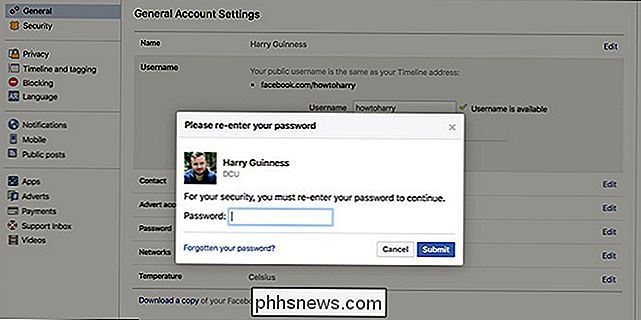

Como usar o OpenDNS ou o Google DNS no seu Mac
Você ainda está usando os servidores DNS do seu provedor de internet? Você provavelmente não deveria estar. Na maioria dos casos, o DNS fornecido pelo ISP é lento e ocasionalmente desce completamente. Alguns até redirecionam URLs não resolvidos para uma página de pesquisa de marca. Bruto! Por essas razões, é melhor usar o OpenDNS ou o serviço de DNS do Google, em vez do que seu ISP oferece.

Como localizar e excluir dados de voz armazenados do Assistente do Google
Sempre que você usa o Google Assistente, é feito o upload do comando para o Google. É assim que ele faz o que faz. Uma cópia desta gravação também é armazenada na sua Conta do Google, a menos que você a faça e remova manualmente. RELACIONADAS: As melhores coisas que o Google Assistente pode fazer no seu telefone Android Então, por que esses dados são armazenado?



